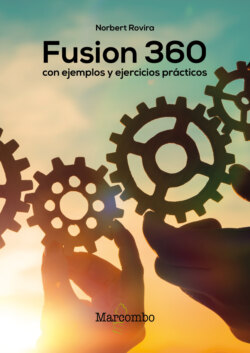Читать книгу Fusion 360 con ejemplos y ejercicios prácticos - Norbert Rovira Raoul - Страница 27
На сайте Литреса книга снята с продажи.
1.4.10 Historial de operaciones
ОглавлениеEl historial de operaciones, también conocido como timeline o history tree, es muy útil en este tipo de herramientas de CAD. En esta barra van apareciendo las distintas operaciones que realiza en orden cronológico. A la izquierda de esta dispone también de los controles para desplazar el cursor por la línea de tiempo, aunque también es posible arrastrarlo con el ratón.
Puede agrupar operaciones para simplificar la vista, solo tiene que seleccionar varias operaciones y con el menú contextual escoger Create Group (Crear Grupo). En la figura 1.18 puede ver cómo queda la agrupación de dos operaciones en Group1.
Todas las operaciones y grupos se pueden renombrar a su conveniencia.
Figura 1.18 Historial de operaciones.
La vista actual muestra el estado del diseño en el momento determinado en el que se encuentra el cursor. El historial de operaciones es una herramienta muy potente porque puede acceder a las operaciones anteriores y modificar sus parámetros. Las operaciones posteriores a esta se recalcularán con los cambios aplicados. Si ha realizado algún cambio que ponga en peligro el modelo, por ejemplo, eliminar un perfil que era la referencia para operaciones posteriores, las operaciones afectadas se pondrán con un warning (alerta) en amarillo o rojo según el grado de gravedad del problema (figura 1.19).
Figura 1.19 Historial de operaciones con warning.
En general, el amarillo indica que hay un error, pero Fusion 360 puede seguir mostrando el diseño usando la versión en caché del elemento que falta. Cuando es rojo es que hay un problema más grave. Un ejemplo de error grave es mantener un fillet de una arista que ha sido eliminada del historial.
Está altamente recomendado resolver todas estas incidencias antes de seguir progresando en el diseño, porque pueden tener repercusiones, sobre todo si vuelve a usar las referencias erróneas, aunque sea indirectamente.